1在庫数送信履歴
zaiko Robotから各モール・カートへの在庫数送信履歴を確認することができます。
※在庫数送信履歴の保存期限は45日間です。
それ以前のものは自動的に削除されます。
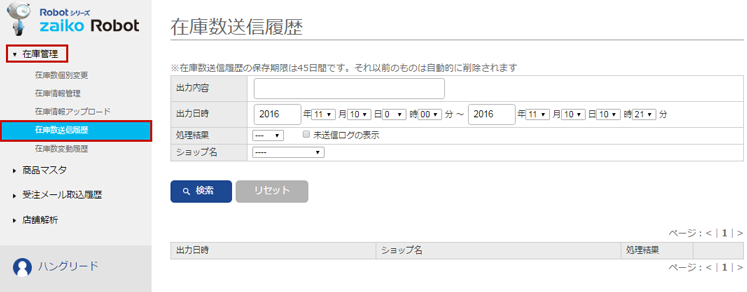
※在庫数送信履歴への移動の仕方
メニュー「在庫管理」>「在庫数送信履歴」をクリックしてください。
2在庫数送信履歴ページ
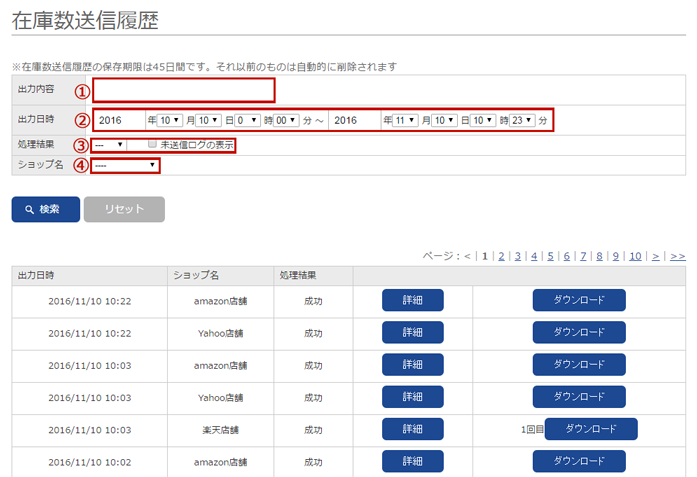
1出力内容
特定の商品名、商品コードや商品管理番号(URL)などを入力することにより、検索結果を指定する事が可能です。
2出力日時
検索する日時を指定できます。
3処理結果
処理結果の内容を指定する事が可能です。
成功:モール・カートへ在庫数の反映が成功したもの、またはモール・カートへ在庫情報ファイルの送信が完了した際に成功となります。
※Yahooは在庫情報ファイルをYahooサーバに置いた時点で成功と認識されますので、在庫数の書き換えはエラーとなっている可能性がございます。
失敗:モール・カートへのアクセスが失敗した、またはアクセスが成功したが在庫更新の際にエラーが発生した場合に失敗となります。
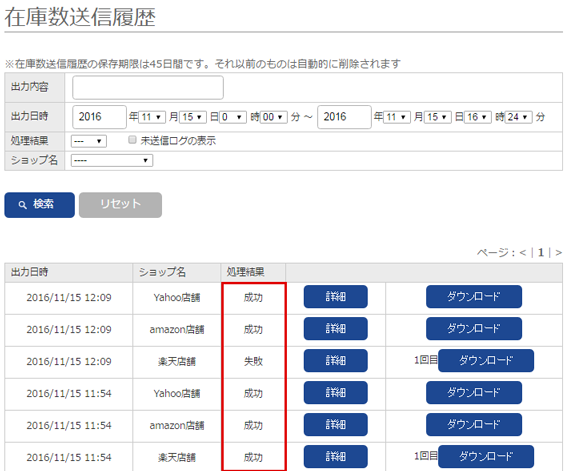
※詳細をクリックすると在庫数送信履歴の内容を確認できます。

※失敗時の在庫数送信履歴詳細の一例
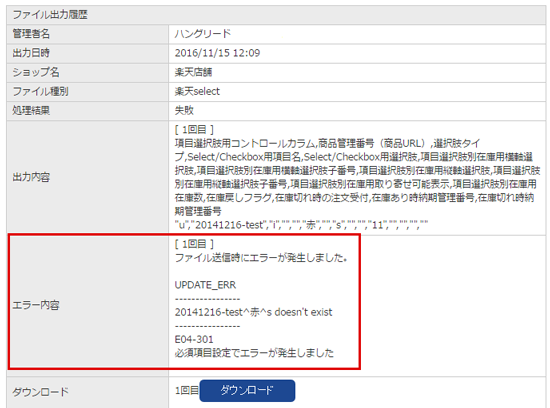
※上記エラー内容の詳細について
UPDATE_ERR
—————-
20141216-test^赤^s doesn’t exist
—————-
【エラーの原因】
商品情報が楽天市場側、zaiko Robot側双方で一致していない、
または楽天市場側で存在しない状況の場合「doesn’t exist」となります。
※未送信ログの表示
未送信ログの履歴を表示させるかどうかを選択可能です。
※未送信ログとは
在庫情報ファイルの送信を行おうとして何らかの理由でできず、かつその後に同じ商品情報が含まれるファイル送信を再実施する場合の記録です。
そのため、この未送信ログのみを確認しても最終的にアップロードが成功/失敗したかの判断はできませんが、
zaiko Robotが適切な動作を行っているかどうか確認するために使用いたします。
Wowma!の場合を例で挙げてご案内します。
Wowma!はFTPサーバに置かれていたファイルの処理が完了すると「一括出品CSV処理結果のお知らせ」というメールを送信します。
zaiko Robotはこのメールを受信することで、CSVファイルが処理されたと判断致します。
そのため、zaiko Robotは最初にWowma!のFTPサーバーにファイルを置いた後に、
次の在庫更新のタイミングになる時までに「一括出品CSV処理結果のお知らせ」が届いていないと、
前のファイルが処理されていないと判断し次のファイルは送信しません。
そして、「一括出品CSV処理結果のお知らせ」が届くか、もしくはデータが処理されたとみなす時間が経過して
次のファイルを送信するまで、時間を置いて同じ処理を再施行します。
このような実際には送信しなかったデータにつきましても、未送信ログを確認すると
どのタイミングでどのようなデータを送ろうとしたかということが確認できます。
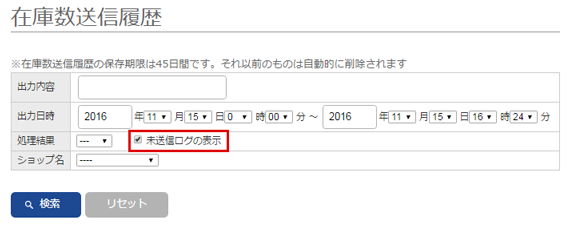
4ショップ名
ショップを選択することにより、検索結果を指定する事が可能です。